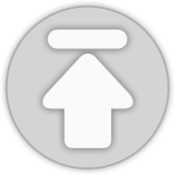티스토리 뷰
이번에 마이크로소프트에서 비주얼 스튜디오 2017이 출시되었습니다. 사실 C언어 부분은 2015와 달라진 부분이 없기 때문에 앞으로의 강좌도 당분간은 2015로 하게 될 테지만, 혹시나 최신 비주얼 스튜디오를 설치하고자 하는 분들이 계실 것 같아서 설치 방법을 정리해보도록 하겠습니다.
앞에서 이야기했듯이 C언어 부분에 있어서는 안이나 겉이나 바뀐 부분이 없기 때문에 이미 비주얼 스튜디오 2015를 설치하신 분들은 굳이 설치하지 않으셔도 관계 없습니다.
1. Visual Studio 2017 Community 설치
마이크로소프트의 비주얼 스튜디오 웹사이트에 접속 합니다.
https://www.visualstudio.com/ko/
그러면 다음과 같은 화면을 보게 됩니다. 여기서는 위쪽의 '다운로드' 버튼을 누릅니다.
화면이 바뀌면 왼쪽 중간의 Visual Studio 2017 커뮤니티 부분의 '무료 다운로드' 버튼을 누릅니다. 나머지 'Professional', 'Enterprise' 제품은 유료로 구매해야 하는 제품이기 때문에, 우리는 무료로 사용할 수 있는 '커뮤니티' 제품을 설치할 것입니다.
다음과 같이 화면이 한번 더 바뀌면서 자동으로 다운로드가 됩니다. 아래쪽의 '실행'을 눌러 실행합니다.
실행을 하면 다음과 같이 계속하면 사용 조건에 동의하는 것이라는 메시지가 나옵니다. '계속' 버튼을 누릅니다.
설치 옵션 창이 나타납니다. 2015와 다르게 뭔가 복잡해 보이지만, 우리는 C언어를 공부할 것이므로 'C++을 사용한 데스크톱 개발' 부분만이 필요합니다. 이곳에 체크를 해줍니다.
그러면 오른쪽에 추가될 항목들이 보이는데, 여기서 위의 그림처럼 체크를 해줍니다. (사실 C언어만 공부할거면 안해줘도 관계 없습니다.)
위의 '개별 구성 요소'를 들어가봅시다. 여기에는 '워크로드' 부분에서 고른 항목들을 포함해 더 자세히 설치할 항목을 고를 수 있게 되어 있습니다. 아래로 쭉 내리다 보면 '도움말 뷰어' 항목이 보이는데 이부분만 추가로 체크해주고 오른쪽 아래 구석에 있는 '설치' 버튼을 누릅니다.
이제 설치가 진행됩니다. 체감상 2015 설치될때랑 비슷한 시간이 걸리는 것 같습니다.
설치가 완료되면 다음과 같이 바뀝니다. 여기서 '실행' 버튼을 눌러줍니다.
지금부터는 비주얼 스튜디오의 몇가지 설정을 해주는 창이 나옵니다. 여기서는 우선 '나중에 로그인' 을 눌러주겠습니다.
다음 화면에서는 '개별 설정' 부분을 'Visual C++'로 바꿔주고, '색 테마 선택'은 본인이 좋아하는 것으로 선택한 다음, 아래의 'Visual Studio 시작' 버튼을 누릅니다.
몇분정도 기다리면 다음과 같이 비주얼 스튜디오가 실행됩니다. 설치가 잘 되었는지 확인해봅시다.
왼쪽 위 메뉴에서 '새로 만들기' → '프로젝트' 를 고릅니다.
열리는 '새 프로젝트' 창에서 왼쪽의 'Visual C++'을 고르고, 가운데 부분에 다음과 같은 항목이 있는지 살펴본 후 '취소' 버튼을 눌러 닫습니다. 특히 'Win32 콘솔 응용 프로그램' 이 있는지 확인해주세요. 다 맞게 나온다면 설치가 잘 된 것입니다.
2. 도움말 설치
이번에는 도움말을 설치해봅시다.
위의 메뉴에서 '도움말' → '도움말 기본 설정 지정' → '도움말 뷰어에서 시작' 을 눌러 체크상태가 되게 합니다.
그러면 다음과 같이 콘텐츠를 다운로드 하겠냐고 물어봅니다. '예' 버튼을 누릅니다.
기다리면 다음과 같은 창이 나오는데, 중간쯤의 'Visual C++'과 'Visual C++ 영어' 부분 옆에 있는 '추가' 버튼을 각각 눌러주고, 오른쪽 아래 '업데이트' 버튼을 눌러줍니다.
설치가 다 될때까지 기다려 줍니다.
설치가 완료되면 다음과 같이 '로컬' 이란 표시로 바뀌어 있습니다. 이것으로 도움말 설치가 모두 끝났습니다.
3. 계정 등록 하기
비주얼 스튜디오 2017 커뮤니티는 로그인을 한번은 해 주어야 30일 제한이 풀립니다. 같이 로그인해봅시다.
메뉴에서 '도움말' → '제품 등록' 을 누릅니다.
다음과 같은 창이 나오는데, 오른쪽 메시지처럼 30일 제한이 걸려 있는걸 볼 수 있습니다. 마이크로소프트 계정이 있다면 바로 '로그인' 버튼을 눌러 진행하고, 그렇지 않다면 '등록' 을 눌러 새로 계정을 만들어 로그인을 진행합니다.
로그인을 하게 되면 위의 그림에서 오른쪽과 같이 '이 제품은 다음 사용자에게 사용이 허가되었습니다.' 라고 나오고 그 어래 자신의 계정 이메일이 나오게 됩니다. 여기까지 하면 로그아웃을 해도 영구적으로 비주얼 스튜디오 2017 커뮤니티를 사용할 수 있게 됩니다.
이것으로 비주얼 스튜디오 2017 커뮤니티 설치 및 세팅이 끝났습니다. 사용법은 2015와 완전히 동일하기 때문에 앞으로도 당분간은 2015로 강좌를 진행하려고 하고요. 여기까지 잘 따라 설치하셨다면 2017로도 강좌를 따라하는데 완전 똑같이 하실 수 있습니다.
'개발 팁 > 개발도구' 카테고리의 다른 글
| 비주얼 스튜디오 2019에서 C언어 프로젝트 만드는 방법 (0) | 2021.03.23 |
|---|---|
| 비주얼 스튜디오 2017에 Win32 콘솔 응용 프로그램이 없을때 (56) | 2017.08.21 |
| 비주얼 스튜디오 2015 한글, 영어 설정 방법 (10) | 2016.07.20 |
- Total
- Today
- Yesterday